FreeCAD 抜き勾配の設定
-
概要
動作 指定された面を傾かせて抜き勾配を設定します。 アイコン ショートカットキー なし メニュー [Part Design]-[Draft] ワークベンチ パートデザイン -
使用方法
-
適当なソリッドを作成し、3Dビューで抜き勾配を設定したい面を選択します。Ctrlを押しながらクリックを行うと複数面を選択することができます。
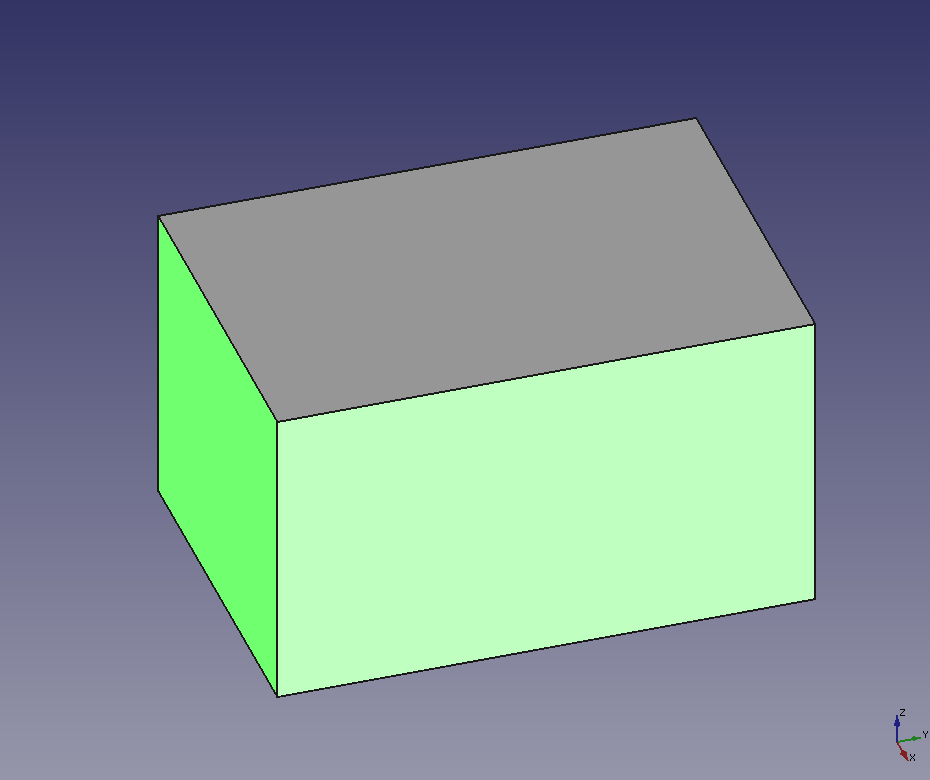
抜き勾配の設定
を実行します。
-
タスク・タブの選択面リストに選択面が追加された状態でダイアログが表示されます。以下、タスク・タブで抜き勾配パラメーターを設定します。
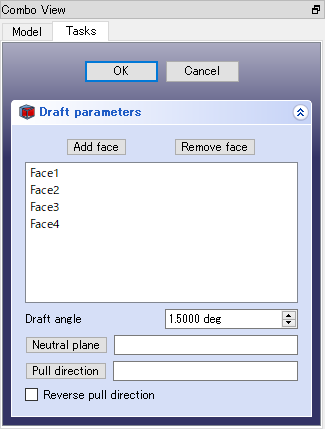
パラメーターは以下の通りです。
-
Add Face/Remove Faceをクリックしてから3Dビューで面を選択するとその面がリストに追加されます。同様に[Remove Face]をクリックしてから3Dビューで面を選択するとその面がリストから取り除かれます。
-
Draft Angle抜き勾配の角度
-
Neutral Planeをクリックしてから3Dビューで面を選択するとその面が中立面となります。中立面の面積は必ず維持されます。
-
Pull Directionをクリックしてから3Dビューでエッジを選択すると抜き方向が設定されます。抜き方向は中立面が設定されている場合のみ有効です。選択エッジによっては未定義の動作を行うことがあるので注意が必要です。
-
Reverse Pull Direction抜き方向の反転
-
-
まず中立面を選択します(例ではFace6)。
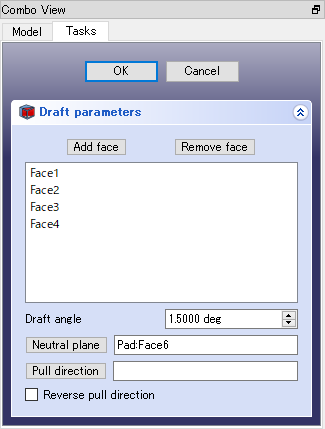
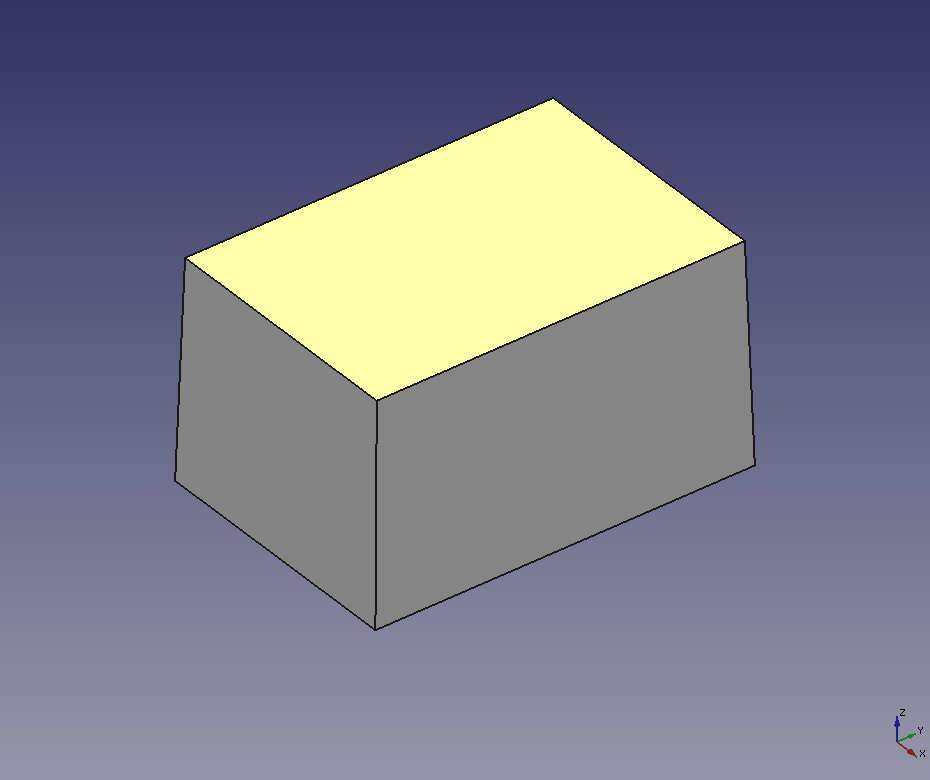
-
次に抜き方向を選択します(例ではEdge5)。抜き方向設定時には勾配非表示になります。
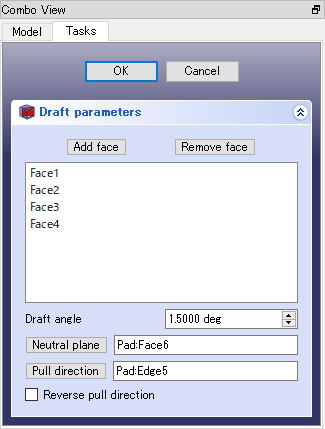
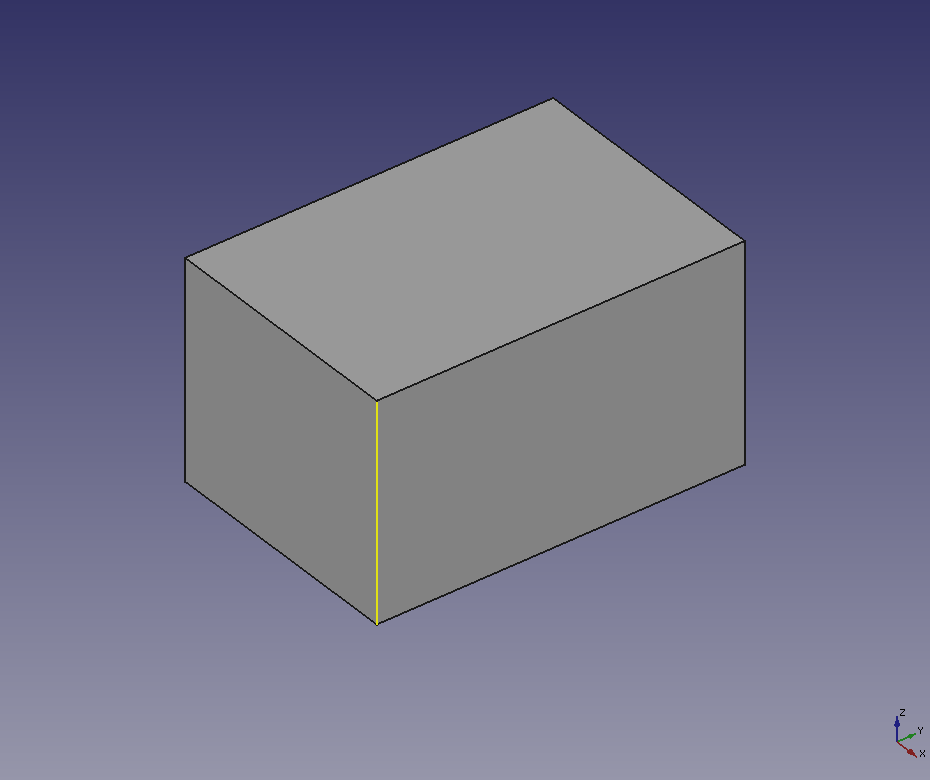
-
抜き勾配の角度を入力します(例では10度)。
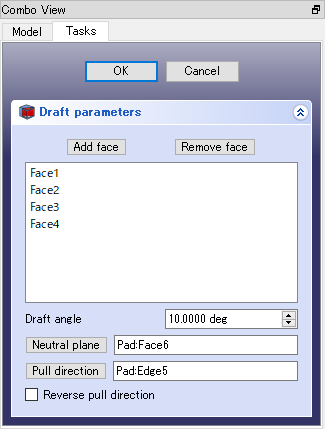

-
タスク・タブでを押すと抜き勾配設定が実行されます。

-
-
注意点
- 抜き勾配設定を取り消したい場合はモデルツリーで抜き勾配を設定した部品を選択してDeleteキーを押します。
-
参照
PartDesign_Draft